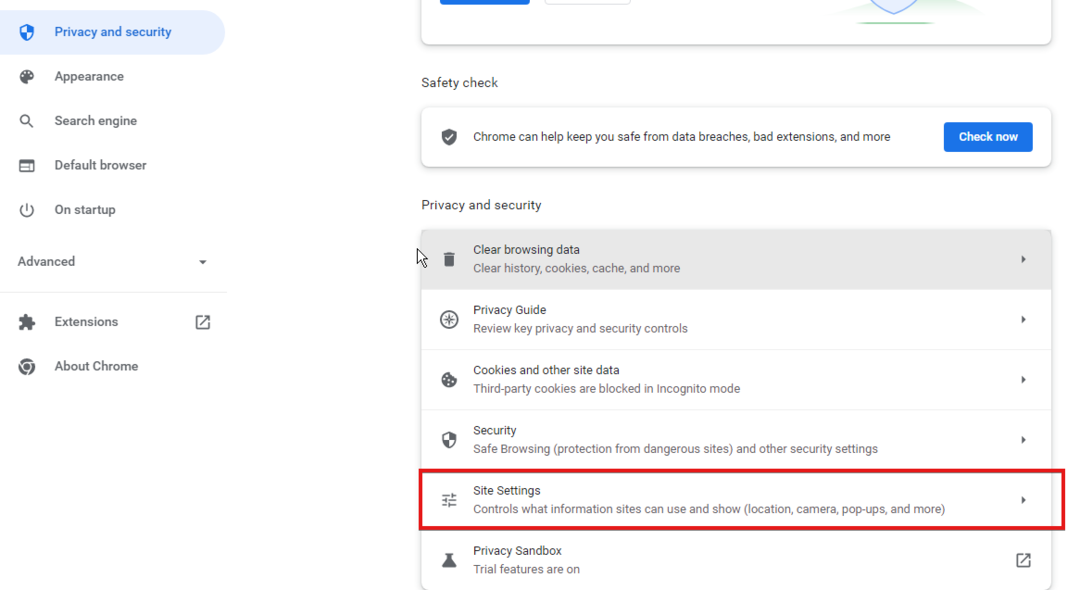Bu sorundan genellikle üçüncü taraf uygulamalar sorumludur
- Arama teriminizi girin, üçüncü taraf bir arama aracı veya çubuğu nedeniyle ekranda takılıp kalabilirsiniz.
- Windows'u Güvenli Modda yeniden başlatmak, soruna neden olan başlatma hatalarını çözecektir.
- Sorunu çözmek için PC'nizdeki üçüncü taraf arama araçlarını kaldırın.

Arama terimi, bir internet kullanıcısının herhangi bir arama motorunun arama alanına yazdığı bir kelime veya kelime grubudur. Ancak bazen sorunlarla sonuçlanabiliyor ve arama teriminizi girdiğiniz kelimenin ekranda takılıp kalmasına neden olabiliyor.
İnternette gezinirken karşılaşabileceğiniz bir diğer sorun ise Google arama Firefox'ta çalışmıyor bilgisayarınızda.
Arama teriminizi girin kutusu neden ekranda takılıp kalıyor?
Arama teriminizi girin kutusunun ekranda takılı kalması birçok nedenden dolayı meydana gelebilir. Yaygın olanlardan biri, diğer arama araçlarının müdahalesidir. Üçüncü bir tarafınız olduğunda arama aracı veya çubuğu Bilgisayarınızda çalışıyorsa, kullandığınız bilgisayara müdahale edebilir.
Arama terimi kutusunun ekranda takılıp kalmasından başka birçok faktör sorumlu olabilir. Bazıları:
Nasıl test ediyoruz, inceliyoruz ve derecelendiriyoruz?
İçerikleri nasıl ürettiğimize dair yeni bir inceleme sistemi oluşturmak için son 6 aydır çalışıyoruz. Bunu kullanarak, oluşturduğumuz kılavuzlar hakkında gerçek uygulamalı uzmanlık sağlamak için makalelerimizin çoğunu daha sonra yeniden düzenledik.
Daha fazla ayrıntı için okuyabilirsiniz WindowsReport'ta nasıl test ediyoruz, inceliyoruz ve derecelendiriyoruz?.
- Bilgisayarda yüklü programlar – Web çubuğu gibi bazı programlar genellikle bilgisayarınıza İnternet'teki diğer programlarla birlikte yüklenir. Arama aracınızdaki arama etkinliklerinde sorunlara neden olabilirler.
- Eski tarayıcı – Güncelleştirilmediği takdirde tarayıcıda sorunlarla karşılaşmak yaygındır. Yani güncelleme yapmadığınız takdirde arama terimi kutusunun ekranınızda takılı kalmasıyla karşılaşabilirsiniz.
Yukarıdaki nedenler, sorunun sorumlusu olabilecek çok sayıda nedenden birkaçıdır. Neyse ki, sorunu çözmenize ve arama terimi kutunuzun yeniden çalışmasını sağlamanıza yardımcı olacak bazı düzeltmelerimiz var.
Arama teriminizi girin kutusunun ekranda takılı kalması durumunda nasıl düzeltebilirim?
Herhangi bir düzeltmeye devam etmeden önce aşağıdakileri deneyin:
- Arka plan uygulamalarını kapatın bilgisayarınızda çalışıyor.
- Düzeltmek Ağ tıkanıklığı PC'nizde.
- Cihazınızı yeniden başlatın ve sorunun devam edip etmediğini kontrol edin.
Sorunu çözemezseniz aşağıdaki çözümlere devam edin.
1. Bilgisayarınızı Güvenli Modda yeniden başlatın
- Oturum açma ekranında tuşuna basın. Vardiya tuşunu basılı tutarken Güç düğme.
- tuşuna basın vardiya istemek için tuşuna basın Gelişmiş Kurtarma Seçenekleri sayfa.
- Tıklamak Sorun giderme, ardından Gelişmiş seçenekler.

- Tıklamak Başlangıç Ayarları ve seç Tekrar başlat.

- Basmak 4 ile Güvenli Modu etkinleştirin.

Windows Güvenli Modda yeniden başlatılacaktır. Windows'u Güvenli Modda Yeniden Başlatma arama motorunu etkileyen başlatma sorunlarını çözecektir.
- Sağ tıklayın Başlangıç düğmesine tıklayın ve Kontrol Paneli.
- Seçme Programlar ve Özellikler, ardından Programı kaldır seçenek.

- Altında Programı Kaldırma, üçüncü taraf arama aracını veya çubuğunu bulun, sağ tıklayın ve Kaldır açılır menüden.

- İşlemi sorunsuz bir şekilde gerçekleştirmek için PC'nizi yeniden başlatın.
Diğer arama araçlarını veya çubuklarını kaldırmak, bunların arama terimi kutunuza neden olabileceği her türlü girişimi durdurabilir.
- Opera, Fransa'daki Qwant kullanıcıları için özel tarayıcıyı duyurdu
- Web Sitelerinin Engelini Kaldırmak ve Anonim Olarak Gezinmek için En İyi Uzantılar
- Bu Sayfa Opera Tarafından Engellendi: Engellemeyi Kaldırma
3. Windows Defender'ı çalıştırın ve Gerçek zamanlı korumayı etkinleştirin
- Sol tıklayın Başlangıç düğme, yazın Windows Güvenliğive ardından tıklayın Girmek.
- Tıklamak Virüs ve Tehdit Koruması ve şunu seçin Tarama seçenekleri.

- Daha sonra seçin Tam tarama Kapsamlı bir tarama başlatmak için Şimdi Tara düğme.

- Şuraya git: Virüs ve tehdit koruması seçeneğini seçin ve tıklayın Ayarları yönet.

- Daha sonra açın Gerçek zamanlı koruma Windows Defender Antivirus'ü etkinleştirme seçeneği.

Windows Defender taraması, bilgisayarınızda soruna neden olabilecek kötü amaçlı yazılım ve virüsleri kontrol edecektir. Hakkında oku Windows Virüsünü düzeltme ve tehdit koruması çalışmıyor Windows 10/11'de.
4. Tarayıcınızı güncelleyin
- Chrome tarayıcıyı başlatın, Menü Ekranın sağ üst köşesindeki düğmesine tıklayın ve Ayarlar.

- Seçme Google Chrome hakkında, ardından tıklayın Google Chrome'u güncelle.

Chrome güncellemeleri kontrol edecek ve varsa bunları otomatik olarak yükleyecektir.
Tarayıcıyı güncellemek, tarayıcıyı ve etkinliklerini etkileyen hataların düzeltilmesine yardımcı olacağından birçok kullanıcı için işe yaradı.
Sonuç olarak şunları okuyabilirsiniz: Bilgisayarınızın üst ekranındaki arama çubuğundan kurtulmanın yolları. Ayrıca kontrol edin.
Hangi çözümlerin sizin için en uygun olduğunu yorum bölümünde bize bildirebilirsiniz.
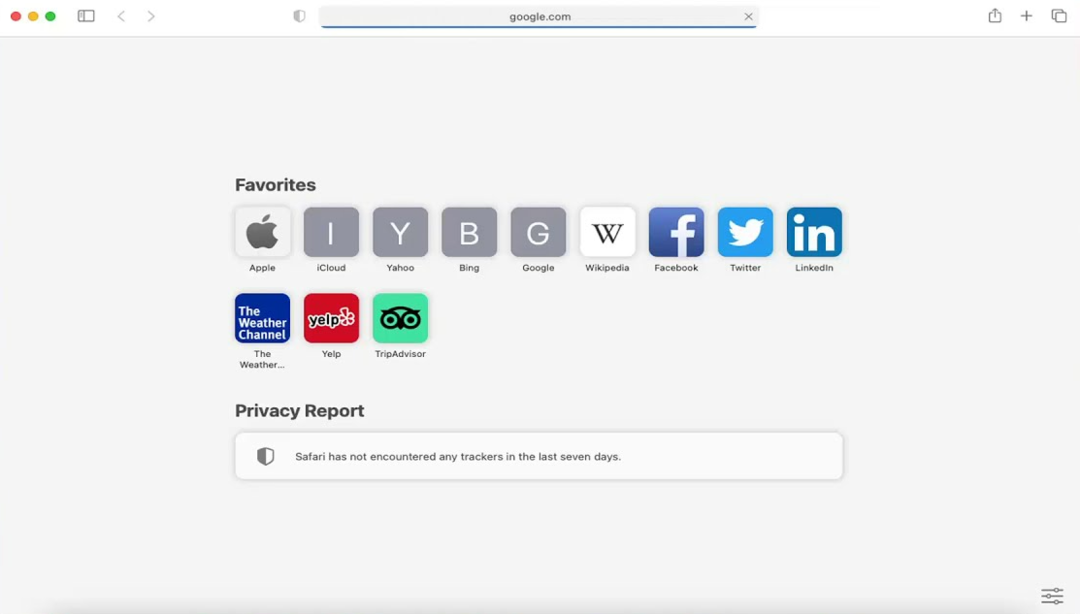
![Tarayıcı Saldırıları Nelerdir ve Onlardan Nasıl Kaçınılır [20 Farklı Tür] Windows Raporu](/f/dc3ae7ede82cc9af9e948dd74211c8f3.jpg?width=300&height=460)